
CAD批量打圖精靈
v10.5 官方版- 軟件大小:26.1 MB
- 軟件語言:簡體中文
- 更新時間:2023-12-04
- 軟件類型:國產軟件 / 打印工具
- 運行環境:WinXP, Win7, Win8, Win10, WinAll
- 軟件授權:免費軟件
- 官方主頁:http://yiyunsoftware.com/
- 軟件等級 :
- 介紹說明
- 下載地址
- 網友評論
CAD批量打圖精靈提供圖紙打印功能,可以直接將軟件作為插件安裝到Autocad軟件上,當用戶設計完畢圖紙就可以啟動這款軟件執行打印,可以輕松配置打印機,可以設置打印比例,可以設置打印偏移,可以設置打印空間,可以設置打印順序,可以設置打印到文件保存方式以及命名方式,各種設置內容都在軟件界面上顯示,方便用戶配置適合當前CAD圖紙輸出的方案,無論是單個圖紙打印還是批量添加本地dwg到軟件打印都是非常簡單的,需要就可以下載體驗!
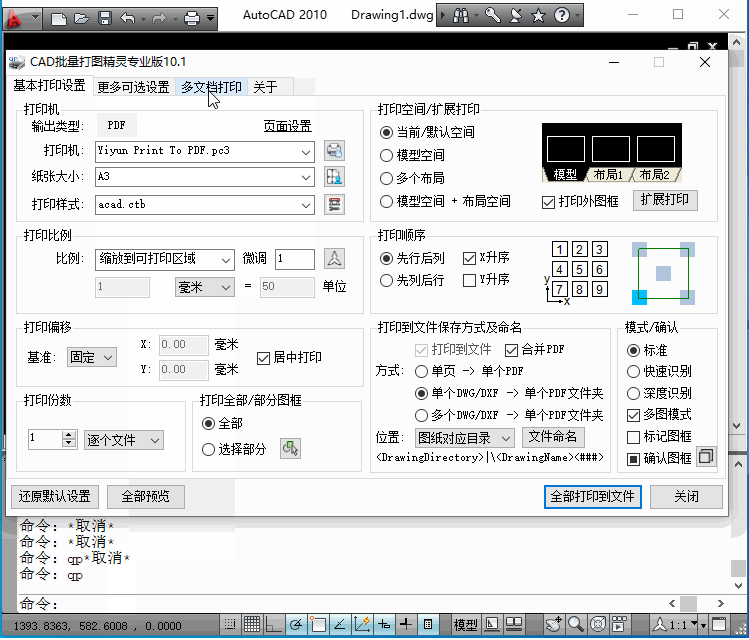
軟件功能
一、識別圖框
1.識別直線、多段線、二維多段線、三維多段線、面域、視口、代理實體、塊參照、外部參照
2.單圖模式,識別整個圖形的邊界,適用于模型或布局只有一張圖的情況
3.多圖模式,識別矩形或無矩形塊邊界
4.標準、快速、深度識別模式
5.按指定容差識別有瑕疵的矩形圖框
6.擴展打印區域,可打印圖框外的文字
7.標記圖框,標記打印區域、順序、比例等
二、過濾圖框
1.識別全部或選定的部分圖框
2.指定實體類型
3.指定塊參照名稱,支持通配符
4.指定圖層類型(關閉、凍結、鎖定、關閉打印)
5.指定圖層名稱,支持通配符
6.多種模式指定圖框寬長比
7.指定規則排除小圖框
三、圖框排序
1.按行、列及XY升序、降序8中排序組合
2.5種排序基準點:左上、左下、右上、右下、中間
3.可按選擇順序打印
4.多文檔打印列表文件按任意列升序、降序排序,可上移、下移多行,并支持拖放排序
5.3種多份打印排序模式:逐頁、逐個文件、逐個列表
四、打印比例
縮放到可打印區域
縮放到紙張邊界
自動選擇標準比例
自定義任意比例
微調比例
設置比例及偏移的單位
五、打印偏移
設置偏移值
2種偏移方式:固定、相對
居中打印
依據上次識別的圖框計算并顯示實際的偏移值
六、打印選項
選擇打印機、紙張大小、打印樣式、打印份數
縮放線寬、打印對象線寬、按樣式打印、上下顛倒打印、使用透明度打印(需AutoCAD2013或更高版)
強制黑白打印
七、常用打印機及設置
1.自定義紙張大小、頁邊距、打印分辨率等
2.內置 Yiyun Print To PDF 打印機,包含A4~A0基本及加長幅面
3.支持 pdfFactory 3.52 打印機自動保存PDF到指定位置
4.支持 Adobe PDF 打印機自動保存PDF到指定位置
八、識別圖框標題欄
識別標題欄標注的比例
識別標題標注的紙張大小
自定義規則來識別指定區域的圖名圖號等特定信息
九、識別紙張大小
打印到指定紙張大小
定義紙張組(原創概念)
按橫縱識別紙張大小
按固定比例識別紙張大小
按標題欄標注的比例識別紙張大小
按標題欄標注的紙幅識別紙張大小
全自動識別紙張大小
自定義標題欄比例及紙張大小識別規則
十、多空間批量打印
當前/默認空間、模型空間、布局空間
按序號或名稱打印指定空間
軟件特色
1、CAD批量打圖精靈可以幫助用戶在電腦上同時對多個圖紙快速打印
2、如果你有多個CAD圖紙需要打印就可以添加到這款軟件
3、軟件可以在AutoCAD上顯示,方便設計完畢圖紙立即打印
4、可以配置詳細的打印參數,自定義圖紙輸出方案
5、支持部分圖框打印功能,可以在軟件上查看CAD圖紙,可以選擇圖框打印
6、支持多種輸出方式,可以選擇虛擬打印機輸出CAD圖紙到PDF格式
7、也支持保存圖紙到JPG、PNG、PLT、DWF、DWFx、XPS等文件
8、CAD批量打圖精靈可以免費使用,也可以購買企業版獲取更多打印功能
使用方法
1、將CAD批量打圖精靈直接安裝到電腦,點擊下一步
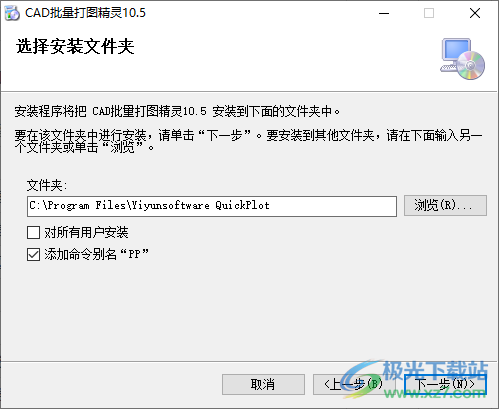
2、提示軟件安裝失敗,小編電腦沒有CAD軟件
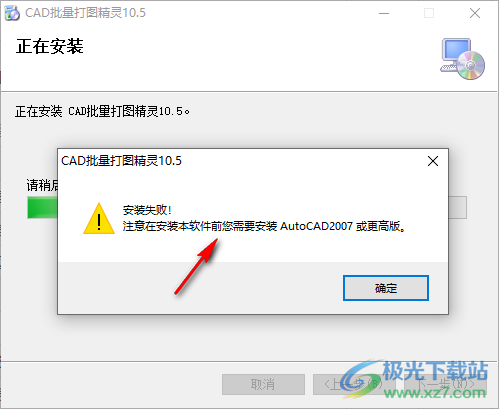
3、如果你的電腦有CAD軟件,直接打開AutoCAD就可以在頂部的菜單找到依云,從而找到CAD打印工具

4、如果已經隱藏菜單,可以在附加模塊找到CAD批量打印精靈
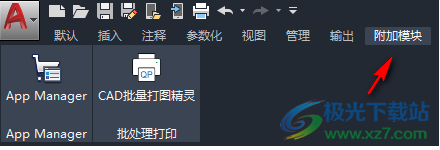
5、軟件基礎打印設置界面,若要直接打印,選擇真實打印機且不勾選打印到文件
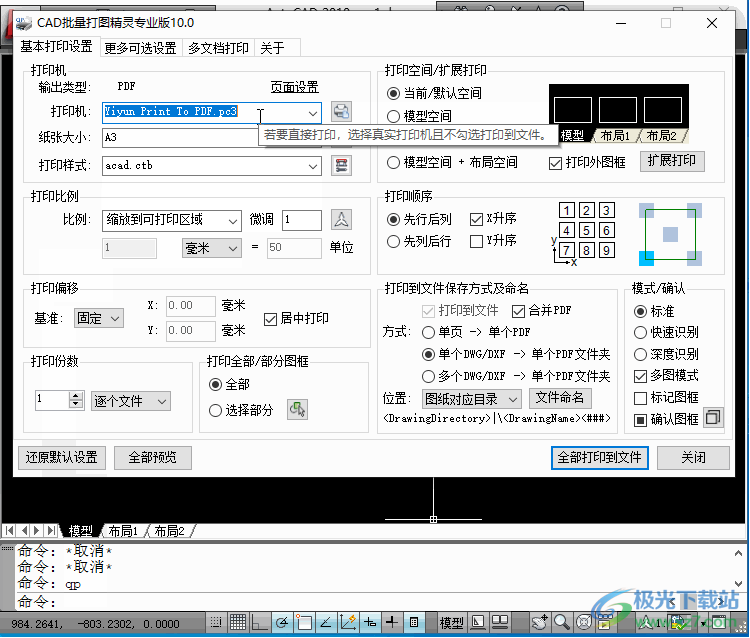
6、在軟件選擇打印機,設置紙張大小,設置打印樣式,可以對全部內容打印,也可以對部分圖框打印
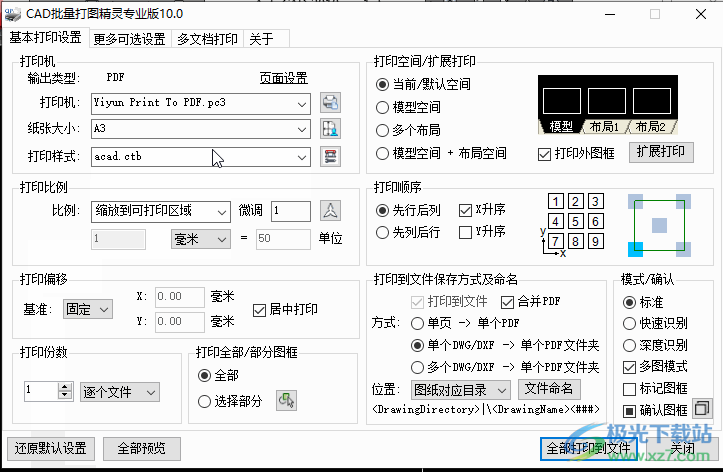
7、可以設置打印順序,可以選擇打印到文件,可以選擇合并待PDF
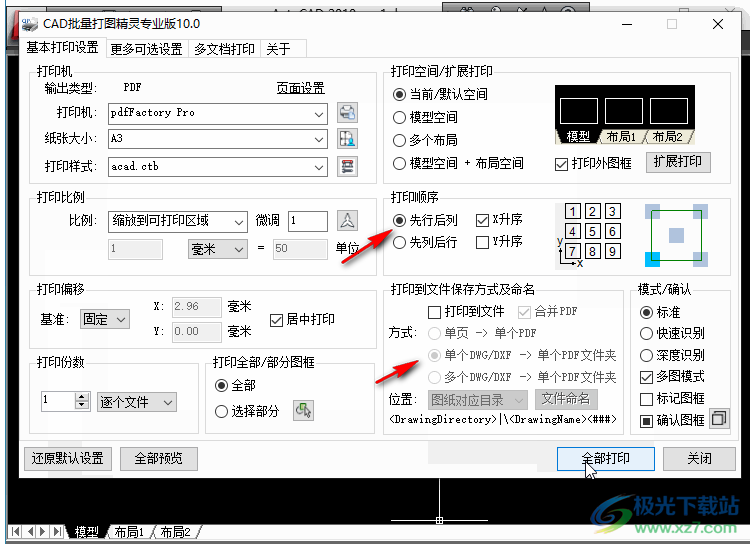
8、合并pdf虛擬打印機生成的單頁PDF文件,例 Yiyun Print To PDF.pc3虛擬打印機,勾選合并PDF后可以依據保存方式生產單個文件
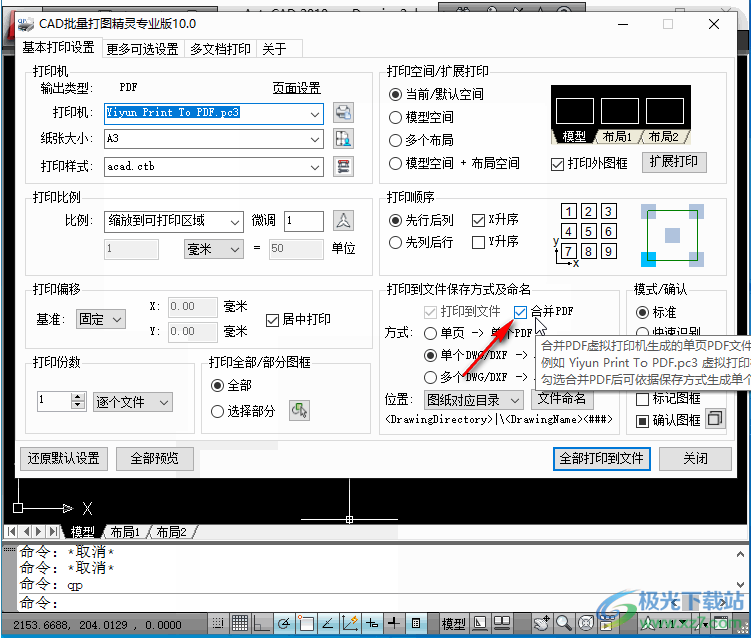
9、多文檔打印功能,添加多個dwg到軟件就可以點擊全部打印到文件
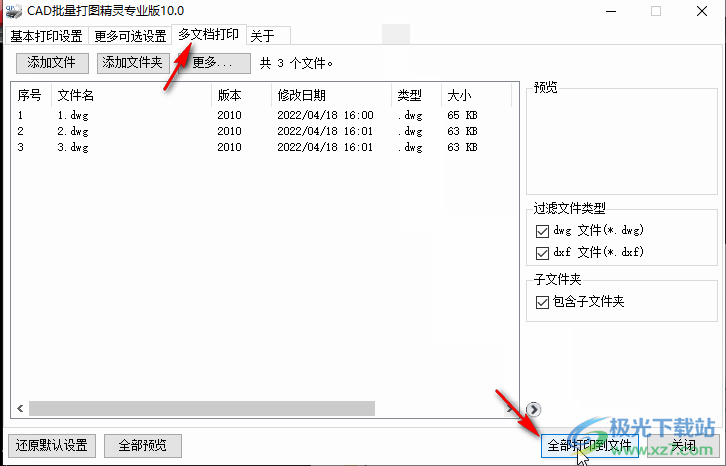
10、可以輕松將CAD圖紙打印到PDF,也可以將CAD圖紙打印到彩色圖紙
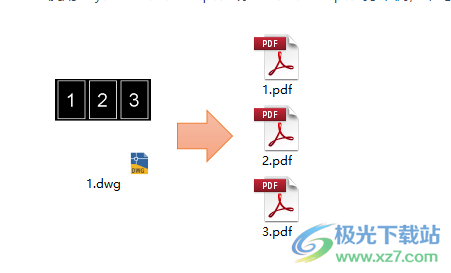
11、選擇部分打印功能,可以確認圖框選項,支持確認頁數設置,支持條件設置,支持生成報表
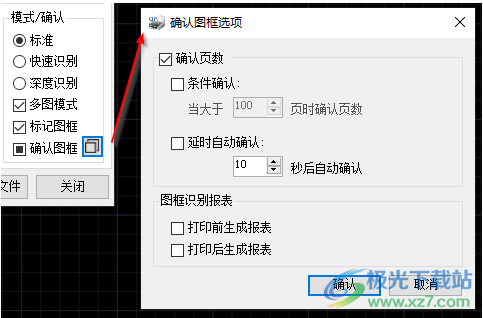
更新日志
10.5 (2023.2.10)
支持AutoCAD2024。(2023.2.10)
增加使用默認配置選項。(2023.2.8)
增加在打印前自動開啟全部已凍結的圖層選項。(2023.1.4)
重寫菜單加載方式。(2022.12.27)
全新的主圖標。(2022.12.23)
10.4 (2022.12.23)
增加重置全部配置功能。(2022.12.7)
增加設置管理功能,可將當前設置集即配置命名及保存。(2022.12.5)
增加在打印前自動開啟全部已關閉打印的圖層選項。(2022.11.29)
增加在打印前自動開啟全部已關閉的圖層選項。(2022.11.29)
改進按標題欄紙幅識別紙張大小算法。(2022.11.28)
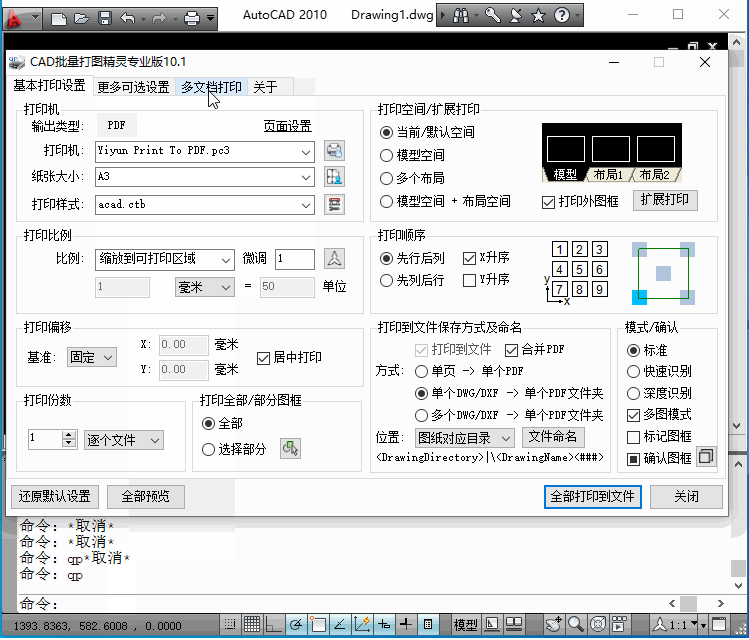
本類排名
本類推薦
裝機必備
換一批- 聊天
- qq電腦版
- 微信電腦版
- yy語音
- skype
- 視頻
- 騰訊視頻
- 愛奇藝
- 優酷視頻
- 芒果tv
- 剪輯
- 愛剪輯
- 剪映
- 會聲會影
- adobe premiere
- 音樂
- qq音樂
- 網易云音樂
- 酷狗音樂
- 酷我音樂
- 瀏覽器
- 360瀏覽器
- 谷歌瀏覽器
- 火狐瀏覽器
- ie瀏覽器
- 辦公
- 釘釘
- 企業微信
- wps
- office
- 輸入法
- 搜狗輸入法
- qq輸入法
- 五筆輸入法
- 訊飛輸入法
- 壓縮
- 360壓縮
- winrar
- winzip
- 7z解壓軟件
- 翻譯
- 谷歌翻譯
- 百度翻譯
- 金山翻譯
- 英譯漢軟件
- 殺毒
- 360殺毒
- 360安全衛士
- 火絨軟件
- 騰訊電腦管家
- p圖
- 美圖秀秀
- photoshop
- 光影魔術手
- lightroom
- 編程
- python
- c語言軟件
- java開發工具
- vc6.0
- 網盤
- 百度網盤
- 阿里云盤
- 115網盤
- 天翼云盤
- 下載
- 迅雷
- qq旋風
- 電驢
- utorrent
- 證券
- 華泰證券
- 廣發證券
- 方正證券
- 西南證券
- 郵箱
- qq郵箱
- outlook
- 阿里郵箱
- icloud
- 驅動
- 驅動精靈
- 驅動人生
- 網卡驅動
- 打印機驅動


























網友評論